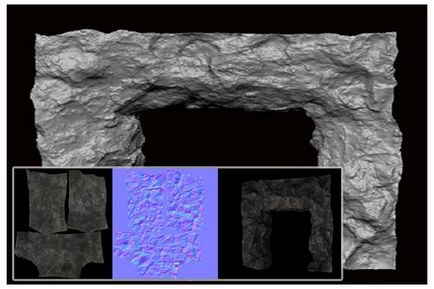
Добре дошли, в този урок ще научите как моделирани и текстурирани каменна арка. Ще работим в програми като 3ds Max, ZBrush 3.5R3, Photoshop, а в другата част на урока ще ви покажа как да импортирате и да се създаде една сцена в UDK / Unreal Engine 3. Толкова е просто, бързо и обяснява само основните неща.
Този урок не е за начинаещи, трябва да имате известни познания за полигонална моделиране, UVW да бъде в състояние да направи сканиране модел на операциите внос-износ, трябва да сте запознати с на ZBrush, както и малко с Photoshop. Нека да започнем.
Първото нещо, което моделира фондация арка в 3D Max, и след това да ги импортирате в ZBrush да OBJ формат.
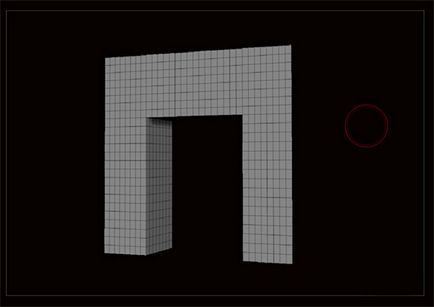
На следващо място е добавен дивизия няколко нива. (Tool - Геометрия - Divide). Фигурата по-долу показва модел, който е достатъчно подробно, а сега можете да започнете най-забавната част - скулптура.
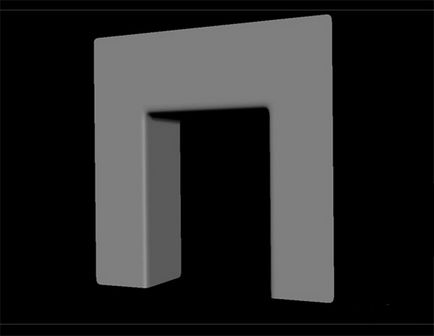
Като за начало е добре да изберете Преместване четка и да даде нередности. Един пример е показано по-долу.
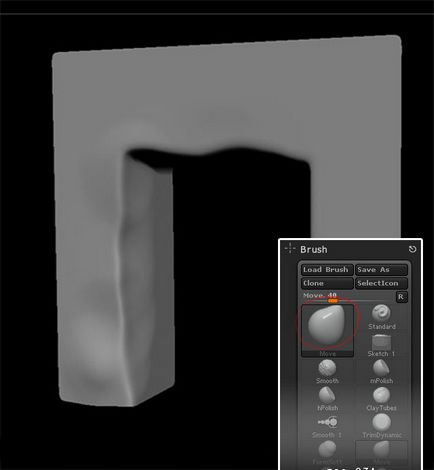
След това се използва четка клей тръби и започва да го направи. Можете да играете с настройките и четки за да я рисувам колкото искате. Проблемът е, че крайният резултат е винаги изглежда страхотно, и можете да прекарват много време, забравяйки факта, че трябва да се движат по)). Това е един от най-големите проблеми на програмата ZBrush 🙂
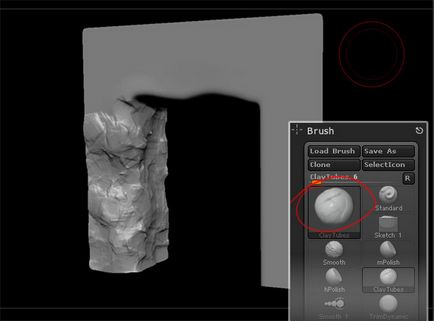
По-долу е резултат от проба.
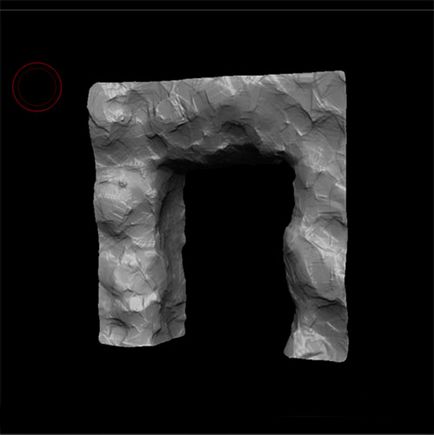
Време е да добавим някои детайли, които ще дадат по-големи реализъм камъни. За да направите това е да се използва с намачкване четка. Тази четка трябва да се използва внимателно.
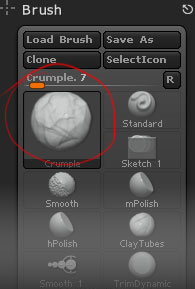
Ако го използвате няколко пъти на същото място, в бъдеще, когато отстраняване на възникнали проблеми нормалните. (Жалко резултат е показано по-долу).
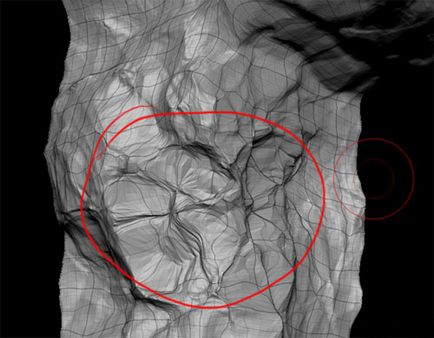
Правилно и умен използване на намачкване на четка ви позволява да получите отлични резултати.
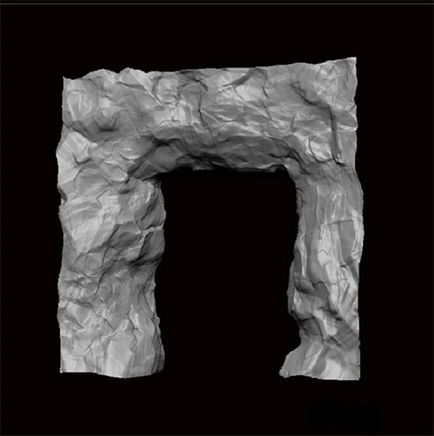
Е, сега можете да поддържате модела, тъй като е, че изглежда добре. Ето как, като се използват само няколко ръце, и да получите отлични резултати. Но това не е всичко. Ще се използва функцията на шума в ZBrush (Zbrush 3.5 и по-горе). За да направите това, в менюто Инструменти, отворете раздела на повърхността. Това е мястото, където можете да регулирате настройките на звука. Щракнете върху бутона на шума и да използвате плъзгачите здравина и шума мащаб изберете желаното ниво на звука. Също така е много полезно да се играе с кривата на шум.
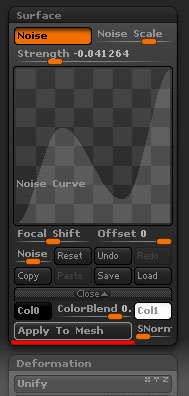
Когато сте доволни от настройките, кликнете върху бутона «Прилагане на Mesh» Твърде много или твърде голям шум може да развали формата на обекта, така че бъдете внимателни.
Крайният резултат трябва да изглежда по следния начин.

Сега е време да изнася модела в 3D Max (или всяко друго приложение, което ви харесва). Ако мислите, че моделът има твърде много полигони и 3D Max, няма да бъде в състояние да се справят с него, а след това използвайте майстор плъгин децимация.
Децимация господар е приставка принадлежи на Zbrush 3.5R3 (или по-горе), което позволява да напусне части, но това намалява броя на полигоните.
В лентата с инструменти, изберете меню и отворен майстор раздела Zplugin децимация. Кликнете върху «Предварително процеса Текущ» малко чакане (времето за изчакване зависи от настройките на вашия компютър, както и от детайлите на модела), след което натиснете «унищожи Текущ».
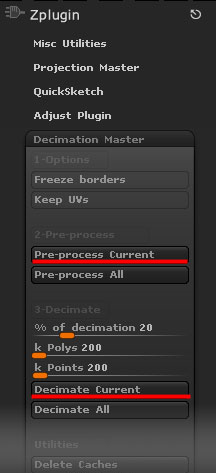
Решетката е готов и можете да го експортирате в лентата с инструменти от менюто износ.
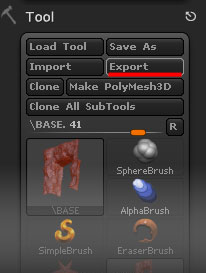
сега сме в 3D Max. Ние внасяме модела и изчакайте малко (това е високо поли, така че тя може да предприеме достатъчно време).
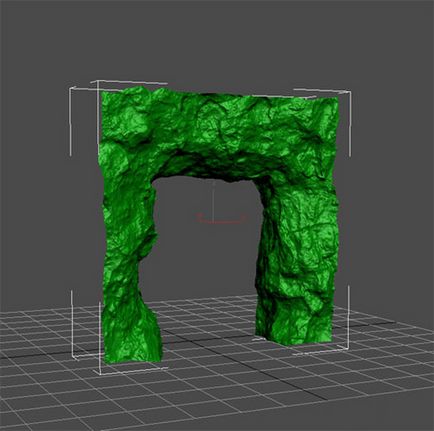
За да създадете нисък модел поли аз ще се използва като инструмент Pro Optimizer. (Може да се намери в списъка на модификатори). Кликнете върху бутона Изчисли и изчакайте. След това въведете броя на възлите, които трябва да запазят фигурата си мрежа. Някъде около 700-1000 ще бъде достатъчно. Между другото това е достатъчно бързо, но не точно начина, по който да се направи ниска поли версия на модела. Тя работи добре, аз го използва наскоро в 3 мача, но това зависи от вас и игра компания.

Все пак, това е лош начин за създаване на биологични модели с ниска полигон, както и за модела, за да се оживи. За такива модели, за да се направи чист гладко и правилно топология. Използването на Pro Optimizer е много подходяща за създаването на скални скали и така нататък.
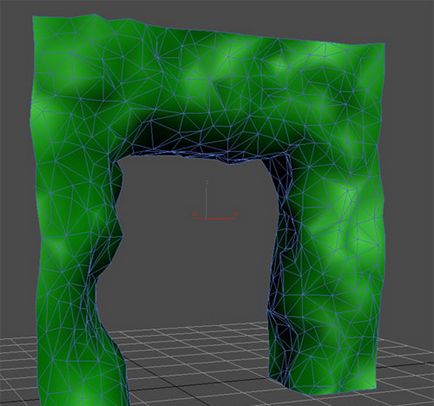
Сега е необходимо да се направи UVW сканиране. Няма да обяснявам как да го направя. Можете да използвате това за всяко приложение, което е искал.
След това се пече нормална карта. За да направите това, вие вече трябва да е с ниско съдържание на поли модел с UVW сканиране. Повторно зареждане на високо модела поли. Тези два модела трябва да бъдат подредени, както е показано на фигурата по-долу (А).

модификатори Макс списък изберете модификатора за прожектиране. Щракнете върху бутона Pick и изберете висок модел поли (Фигура Б) В менюто Проверете в квадратчето пред »Убито«, а след това под Push увеличи параметъра количество (фигура B).
Сега изберете ниско модел поли и отворете въздаде на Texture (Hotkey 0). В картографиране Projection сложи квадратче до Активиране, добавете нормалните картата и задаване на разрешения. В моя случай, аз избрах разрешаването на 2K.
Кликнете Render и нормална карта ще бъде готов. Можете да премахнете високо поли мрежата, толкова повече той няма да бъде необходимо. Запазване на сцената и изнася ниско модела на поли с UVW сканира в OBJ формат.
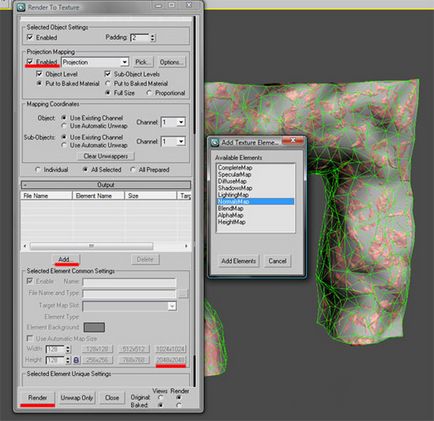
Това е време да се върнем към Zbrush. Зарежда модел арка и отворен таб SubTool. Натиснете »Добавяне« и изберете PolyMesh3D.
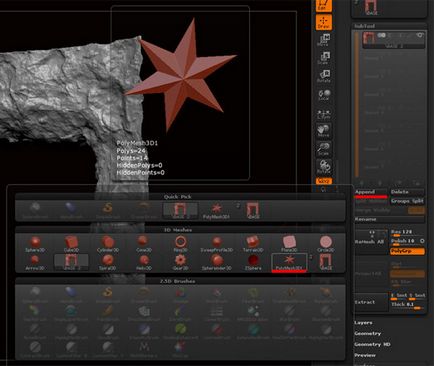
Изберете подобектът Polymesh и след това в менюто Tool, изберете Import. Ние намираме ниско модел поли с UVW сканиране. Той ще стане ясно, тъй като звездата ще бъде заменен от арка.
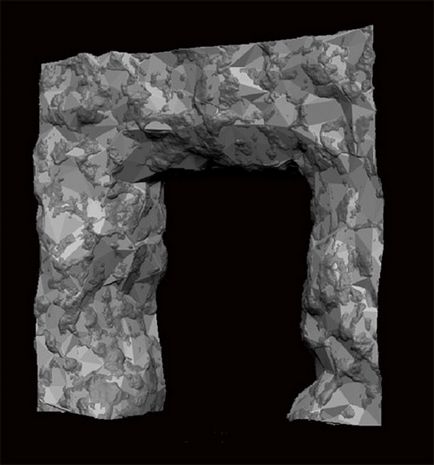
Добавете няколко ново ниво модел единица, а след това върху ProjectAll, който е в долната меню Subtool. Това трябва да се движат всички елементи от старата мрежа на нова (този, който сканиране UVW). Сега можете да премахнете или скриване на стария модел.
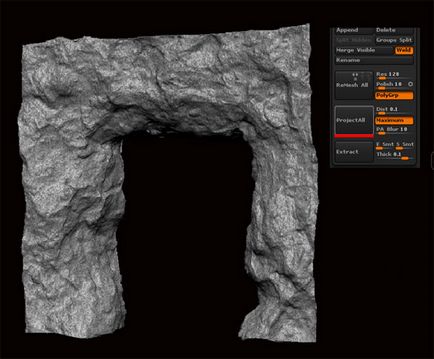
Сега, нека да работим с цвят. Отидете в раздела PolyPaint Tool в страничната лента и кликнете върху бутона Colorize.
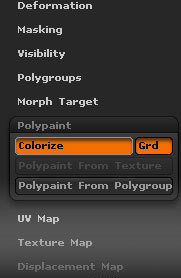
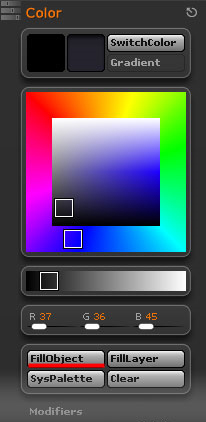

Активиране CavityMask в менюто на четката:
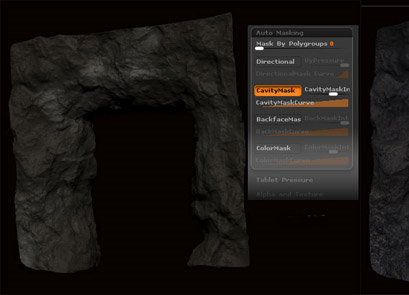
Изберете цвят. зададете опциите за четката започват живопис.
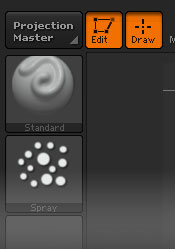
Ще видите като вашия основен цвят ще остане под нанася боята. Това е така, защото опцията е активирана CavityMask. Можете да играете с крива CavityMask. за постигане на интересни резултати. Това дава възможност да се получат много добри резултати и да направи много, изготвен текстура. По-долу е резултат от проба.
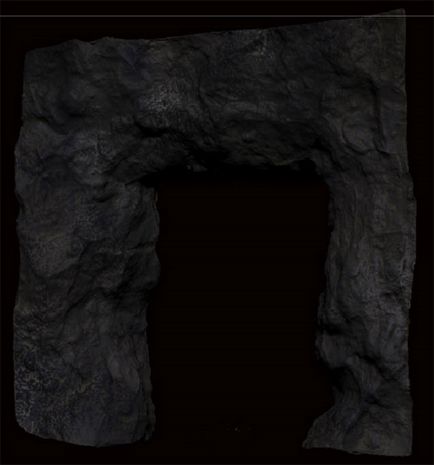
Е, сега ние търсим Панел Texture карта. Има няколко възможности. В момента имаме нужда от ново от polypaint. Кликнете върху него и ще има текстура.
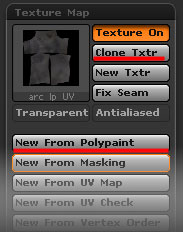
След това кликнете върху бутона Clone текстура. Отидете в менюто Texture и да видим къде сте създали текстура. Кликнете E кспортиране бутон и да го спаси.
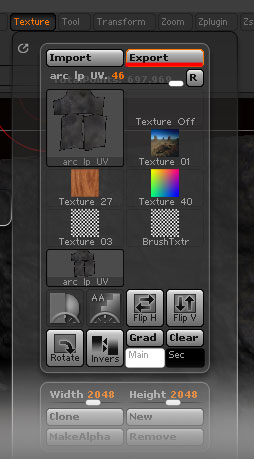
Отидете в раздела маскиране в менюто Tool. Тук също много параметри. но трябва да имате само два плъзгача интензивност на захапването и маска бутон Ambient захапването. Поставете стойността на плъзгача за 5-6.5. По-големи стойности изискват повече време за изчисление. Малко по-напред. и след това кликнете на бутона маска Ambient захапването и погледнете какво се е случило.
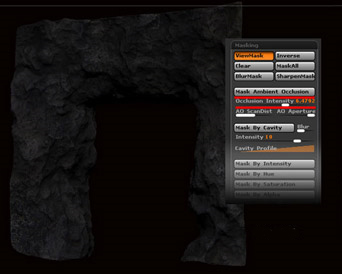
Върнете се в раздела Texture Карта и този път кликване върху бутона Ново от маскиране.
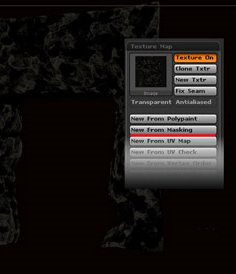
Повторете стъпките отново. клонинг текстура, отидете в менюто Texture и го изнася.
Ами карта готов. и можете да ги комбинирате в Photoshop. Използвах Цвят карта като основата и на върха на слой с оклузия на картата. Запушване на картата сложих М ultiply режим смесване. Ако тя е прекалено тъмно, можете леко да се намали възможността за прозрачност. Кухина карта слой с М ultiply смесване режим също се добавя. След това добавя реална текстура камък, но с по-малка интензивност, да се подобри подробности. Не забравяйте да добавите картата на N Нормална и T exture карта, създадена преди това в 3D Max.

Така първата част приключи, следващия път, аз ще ви кажа как да се отвори арката в UDK Unreal Engine 3. Надявам се да намерите нещо полезно и интересно за себе си.
Изберете цвят. зададете опциите за четката започват живопис.
